
সুচিপত্র:
- এয়ারড্রপ বা কীভাবে বায়ুতে অ্যাপল ডিভাইসের মধ্যে ফাইল স্থানান্তর করা যায়
- এয়ারড্রপ ফাংশন এবং ডিভাইসগুলি যা এটি সমর্থন করে
- আপনার ডিভাইসে এয়ারড্রপ উপলব্ধ কিনা তা কীভাবে জানবেন
- বৈশিষ্ট্যটি কীভাবে সক্ষম ও কনফিগার করা যায়
- ফাইলগুলি কীভাবে প্রেরণ এবং গ্রহণ করা যায়
- ফাংশনটি কীভাবে অক্ষম করবেন
- এয়ারড্রপ ব্যবহার করার সময় সম্ভাব্য সমস্যা
- লেখক Bailey Albertson [email protected].
- Public 2023-12-17 12:55.
- সর্বশেষ পরিবর্তিত 2025-01-23 12:41.
এয়ারড্রপ বা কীভাবে বায়ুতে অ্যাপল ডিভাইসের মধ্যে ফাইল স্থানান্তর করা যায়

আইফোন, আইপ্যাড এবং আইপড স্পর্শের এয়ারড্রপটি তাত্ক্ষণিকভাবে অ্যাপল ডিভাইসের মধ্যে ফাইলগুলি ভাগ করে নেওয়ার জন্য ডিজাইন করা হয়েছে। আসুন বিবেচনা করা যাক কোন ডিভাইসগুলি এই ফাংশনটিকে সমর্থন করে, কীভাবে এটি ব্যবহার করবেন এবং এই পরিষেবাটি ব্যবহার করার সময় সাধারণ সমস্যার সমাধানগুলির সাথে পরিচিত হন।
এয়ারড্রপ ফাংশন এবং ডিভাইসগুলি যা এটি সমর্থন করে
এয়ারড্রপ হ'ল প্রতিবেশী ম্যাক ওএস ডিভাইস, আইফোন, আইপ্যাড এবং আইপডের মধ্যে একটি বেতার ফাইল স্থানান্তর ফাংশন। পরিষেবাটি ডাউনলোড এবং ইনস্টল করার দরকার নেই, এর জন্য নেটওয়ার্ক সংযোগের প্রয়োজন নেই, পাশাপাশি নিবন্ধকরণ এবং অতিরিক্ত সেটিংসেরও দরকার নেই।
এয়ারড্রপ প্রথম ওএস এক্স লায়ন এবং আইওএস 7 এ উপস্থিত হয়েছিল এবং বর্তমানে নিম্নলিখিত ডিভাইসগুলিতে সমর্থিত:
- ফোন: আইফোন 5, আইফোন 5 এস, আইফোন 5 সি, আইফোন 6 এবং আইফোন 6 প্লাস, আইফোন 6 এস এবং আইফোন 6 এস প্লাস, আইফোন এসই, আইফোন 7 এবং আইফোন 7 প্লাস, আইফোন 8 এবং আইফোন 8 প্লাস, আইফোন এক্স;
- ট্যাবলেটগুলি: আইপ্যাড 4, আইপ্যাড এয়ার, আইপ্যাড এয়ার 2, আইপ্যাড মিনি, রেটিনা ডিসপ্লে সহ আইপ্যাড মিনি, আইপ্যাড মিনি 2/3/4, আইপ্যাড প্রো 9.7 / 10.5 / 12.9;
- কম্পিউটার: ডেস্কটপ কম্পিউটারগুলি ম্যাক ওএস লায়ন বা তার থেকেও বেশি চলমান;
- ম্যাকবুকস: ম্যাকবুক প্রো (শেষ অবধি ২০০ and এবং আরও নতুন), ম্যাকবুক এয়ার (শেষের দিকে ২০১০ এবং আরও নতুন), ম্যাকবুক (দেরী ২০০৮ এবং নতুন), আইম্যাক (শুরুর দিকে ২০০৯ এবং নতুন), আইম্যাক (শুরুর দিকে ২০০৯) এবং পরে), ম্যাক মিনি (মধ্য 2010) এবং পরে);
- প্লেয়ার: আইপড টাচ ৫ ম প্রজন্ম, আইপড টাচ 6th ম প্রজন্ম।
আপনার ডিভাইসে এয়ারড্রপ উপলব্ধ কিনা তা কীভাবে জানবেন
আপনার ডিভাইসে এয়ারড্রপ উপলব্ধ কিনা তা পরীক্ষা করতে নিম্নলিখিতগুলি করুন:
- আইওএস ডিভাইসগুলিতে। আপনি পর্দার নীচে থেকে সোয়াইপ করার পরে এয়ারড্রপ কন্ট্রোল সেন্টারে উপস্থিত হবে;
-
ম্যাক কম্পিউটারে। ফাইন্ডার বার থেকে যান নির্বাচন করুন।

এয়ারড্রপ লোগো এয়ারড্রপ সক্ষম করার চেষ্টা করার আগে আপনার ডিভাইসে এই বৈশিষ্ট্য রয়েছে তা নিশ্চিত করুন
বৈশিষ্ট্যটি কীভাবে সক্ষম ও কনফিগার করা যায়
ম্যাকস এবং আইওএস ডিভাইসগুলিতে এয়ারড্রপ সক্ষম ও কনফিগার করার নির্দেশাবলী আলাদা।
কীভাবে ম্যাক কম্পিউটারগুলিতে এয়ারড্রপ সক্ষম ও কনফিগার করবেন
ম্যাক কম্পিউটারগুলিতে বৈশিষ্ট্যটি সক্ষম ও কনফিগার করতে, নীচে এগিয়ে যান:
- ফাইন্ডার মেনু বারে, যান এবং এয়ারড্রপ চয়ন করুন।
- আমরা ব্লুটুথ বা ওয়াই-ফাই সংযোগ করি। যদি বিকল্পগুলির মধ্যে একটি ইতিমধ্যে চালু থাকে তবে এয়ারড্রপ স্বয়ংক্রিয়ভাবে সংযুক্ত হবে।
-
এয়ারড্রপ উইন্ডোর নীচে "আমার আবিষ্কারের অনুমতি দিন" নির্বাচন করা হচ্ছে।

এয়ারড্রপ ম্যাক এয়ারড্রপ উইন্ডোর নীচে "আমার আবিষ্কারের অনুমতি দিন" নির্বাচন করতে ভুলবেন না
আইওএস ডিভাইসগুলিতে কীভাবে এয়ারড্রপ সক্ষম এবং কনফিগার করা যায়
আইওএস ডিভাইসে, সেটআপটি নিম্নরূপ:
-
"নিয়ন্ত্রণ কেন্দ্র" এ যান।

আইওএস কন্ট্রোল সেন্টারে এয়ারড্রপ আইওএস ডিভাইসগুলিতে এয়ারড্রপ সক্ষম করতে, "নিয়ন্ত্রণ কেন্দ্র" এ যান
- এয়ারড্রপ চালু করুন।
-
প্রোগ্রামে সনাক্তকরণের ধরণ উল্লেখ করুন।

এয়ারড্রপ আইওএসে সম্ভাব্য সনাক্তকরণের তালিকা আইওএস-এ এয়ারড্রপে আবিষ্কারের ধরণ উল্লেখ করুন
ফাইলগুলি কীভাবে প্রেরণ এবং গ্রহণ করা যায়
ম্যাক কম্পিউটার এবং আইওএস ডিভাইসে ফাইল প্রেরণ ও গ্রহণের জন্য নির্দেশাবলীও আলাদা।
ম্যাক কম্পিউটারে ফাইলগুলি কীভাবে প্রেরণ এবং গ্রহণ করা যায়
ফাংশনটি সক্ষম করার পরে, নিকটস্থ সংযুক্ত ব্যবহারকারীরা উইন্ডোতে উপস্থিত হবে। উইন্ডোতে প্রাপকের চিত্রটিতে আপনি যে ফাইলগুলি চান তা টেনে আনুন এবং "প্রেরণ" এ ক্লিক করুন।
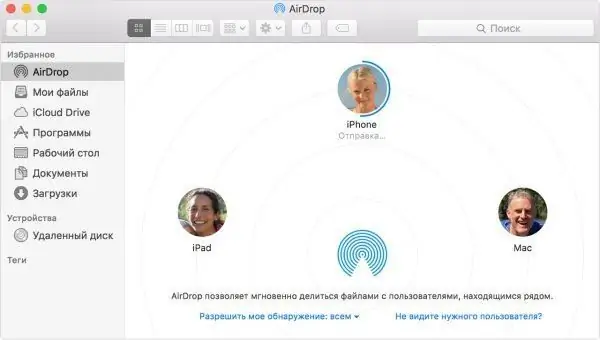
আপনি যে ফাইলগুলি চান সেটি উইন্ডোতে প্রাপকের চিত্রটিতে টানুন এবং "প্রেরণ" এ ক্লিক করুন
প্রোগ্রামটির যদি "ভাগ" বাটন থাকে তবে এটিতে ক্লিক করুন:
- ফাইন্ডারে, আপনি যে ফাইলটি চান সেটি নিয়ন্ত্রণ করুন এবং প্রসঙ্গ মেনু থেকে ভাগ চয়ন করুন choose
- শেয়ার মেনু থেকে, এয়ারড্রপ নির্বাচন করুন।
-
তালিকা থেকে প্রাপক নির্দিষ্ট করুন।

এয়ারড্রপ ম্যাক ব্যবহারকারী তালিকা এয়ারড্রপের তালিকা থেকে কোনও প্রাপককে নির্দিষ্ট করুন
- "সমাপ্তি" বোতামে ক্লিক করুন।
আপনার যদি ফাইলটি পাওয়া দরকার:
- আপনার আইক্লাউড অ্যাকাউন্টে সাইন ইন করুন।
- ফাইলটি স্বয়ংক্রিয়ভাবে ডাউনলোড ফোল্ডারে যাবে।
- অন্যথায়, ফাইলটির গ্রহণযোগ্যতা নিশ্চিত করুন।
আইওএস ডিভাইসে ফাইলগুলি কীভাবে প্রেরণ এবং গ্রহণ করা যায়
আইওএস ডিভাইসে এয়ারড্রপ ব্যবহার করে একটি ফাইল পাঠাতে:
- পছন্দসই ফাইল বা প্রোগ্রাম নির্বাচন করুন।
- ভাগ করুন ক্লিক করুন।
-
এয়ারড্রপ সক্ষম দ্বারা পছন্দসই প্রাপককে আলতো চাপুন।

আইওএসে এয়ারড্রপের মাধ্যমে ফটোগুলি প্রেরণ "ভাগ করুন" এ ক্লিক করুন এবং এয়ারড্রপ সক্ষম হওয়া পছন্দসই প্রাপক নির্বাচন করুন
আইওএস ডিভাইসে এয়ারড্রপ ব্যবহার করে একটি ফাইল পেতে:
- প্রাপ্ত ফাইল বিজ্ঞপ্তিতে "স্বীকার করুন" বোতামটি ক্লিক করুন Click
-
ফাইলগুলি স্বয়ংক্রিয়ভাবে আপনার ডিভাইসের উপযুক্ত ফোল্ডারে উপস্থিত হবে। উদাহরণস্বরূপ, চিত্রগুলি ফটোগুলিতে যাবে এবং ওয়েবসাইটগুলি সাফারিতে খুলবে।

আইওএসে এয়ারড্রপের মাধ্যমে ফটোগুলি গ্রহণ করা "স্বীকার করুন" ক্লিক করার পরে ফাইলগুলি স্বয়ংক্রিয়ভাবে ডিভাইসে সংশ্লিষ্ট ফোল্ডারে উপস্থিত হয়
ভিডিও: এয়ারড্রপ কীভাবে ব্যবহার করবেন
ফাংশনটি কীভাবে অক্ষম করবেন
এয়ারড্রপ বন্ধ করতে:
- স্ক্রিনের নীচে থেকে সোয়াইপ করুন এবং কন্ট্রোল সেন্টারটি খুলুন।
- এয়ারড্রপ ক্লিক করুন।
- "রিসিভ অফ" নির্বাচন করুন।
এয়ারড্রপ ব্যবহার করার সময় সম্ভাব্য সমস্যা
আপনি যদি এয়ারড্রপ উইন্ডো বা তালিকায় প্রাপককে না দেখেন:
- উভয় ডিভাইসই এই বৈশিষ্ট্যটির সমর্থন ও সক্ষম করে তা নিশ্চিত করুন। কোনও আইওএস ডিভাইসে, ওয়াই-ফাই এবং ব্লুটুথ সক্ষম করতে হবে, এবং টিথারিং অক্ষম করতে হবে;
- ডিভাইসগুলি একে অপরের থেকে 9 মিটারের বেশি দূরে অবস্থিত হওয়া উচিত;
- আপনি যদি সংযোগ করার সময় কেবল পরিচিতিগুলি বেছে নিয়ে থাকেন তবে নিশ্চিত হয়ে নিন যে আপনি প্রাপকের যোগাযোগ তালিকায় রয়েছেন। যদি তা না হয় তবে প্রাপককে "সকলের জন্য" বিকল্পটি নির্বাচন করতে বলুন।
যদি সামগ্রী আইফোন এবং ম্যাকের মধ্যে স্থানান্তরিত না হয় তবে প্রয়োজনীয় ডিভাইসগুলির মধ্যে একটি ব্লুটুথ জুড়ি তৈরি করুন:
- আপনার ফোনে ব্লুটুথ চালু করুন।
- আপনার কম্পিউটারে, সিস্টেম পছন্দসমূহে যান, তারপরে ব্লুটুথ এবং আইফোনটি সন্ধান করুন।
-
জোড় তৈরি করুন ক্লিক করুন।

ম্যাক ব্লুটুথের মাধ্যমে আইফোন দেখে আইফোনটি সন্ধান করুন এবং "পেয়ার" ক্লিক করুন
- একটি কোড সহ একটি উইন্ডো এবং একটি জুড়ি তৈরির প্রস্তাব কম্পিউটার এবং ফোনের স্ক্রিনে উপস্থিত হবে।
-
কর্ম নিশ্চিত করুন।

আইফোন-ম্যাক পেয়ারিং নিশ্চিত করা হচ্ছে আইফোন-ম্যাক জুড়ি নিশ্চিত করুন
-
জোড় থেকে ডিভাইসগুলি আপনার ডিভাইসে ব্লুটুথ ডিভাইসের তালিকায় উপস্থিত রয়েছে তা পরীক্ষা করুন।

ব্লুটুথ তালিকায় আইফোন-ম্যাক জোড় থেকে ডিভাইসগুলি ব্লুটুথ তালিকায় উপস্থিত রয়েছে তা পরীক্ষা করুন
ভিডিও: এয়ারড্রপ দিয়ে সমস্যা সমাধান করা
অ্যাপল ডিভাইসের মধ্যে বিভিন্ন ধরণের সামগ্রী দ্রুত স্থানান্তর করার জন্য এয়ারড্রপ একটি সহজ এবং ব্যবহারিক পরিষেবা। আপনার ডিভাইসটি বৈশিষ্ট্যটিকে সমর্থন করে এবং অতিরিক্ত প্রোগ্রাম বা সেটিংস ছাড়াই প্রয়োজনীয় ফাইলগুলি প্রেরণ করুন তা নিশ্চিত করুন।
প্রস্তাবিত:
বৈদ্যুতিক কেটলি কীভাবে ঠিক করবেন: কীভাবে এটি আঠালো করবেন, কীভাবে এটি মেরামত করবেন, যদি এটি চালু না হয় ইত্যাদি ইত্যাদি Photos ফটো এবং ভিডিওগুলি

যারা স্ক্রু ড্রাইভার এবং একটি মাল্টিমিটারের সাথে বন্ধু তাদের জন্য বৈদ্যুতিক কেটলি মেরামত করার জন্য বিস্তারিত নির্দেশাবলী। কিভাবে একটি ফাটল কেস ঠিক করতে। টিপস এবং নির্দেশাবলী
ভিএজেড 2108, 2109 হিটারের ফ্যান (মোটর): এটি কেন কাজ করে না, এটি কোথায় রয়েছে এবং কীভাবে এটি অপসারণ করবেন, এটি নিজেই করুন

VAZ 2108/09 স্টো ফ্যানের উদ্দেশ্য এবং অবস্থান। হিটার মোটর ত্রুটি। কীভাবে একটি ফ্যান সরান, বিচ্ছিন্ন এবং প্রতিস্থাপন করবেন to
কালিনা চুলার পাখা প্রতিস্থাপন করা: এটি যদি কাজ না করে তবে কীভাবে পরিবর্তন করবেন, এটি নিজেই মেরামত করুন

হিটিং ফ্যান এবং এর অবস্থানের প্রধান ফাংশন। পাখা প্রতিস্থাপনের কারণ এবং ব্যর্থতার লক্ষণ। ফ্যান এবং রোধ প্রতিস্থাপন প্রক্রিয়া process
ইয়ানডেক্স ব্রাউজারের জন্য অ্যাড ব্লক কীভাবে ইনস্টল করবেন - কেন এটি করা হয়, বিজ্ঞাপন ব্লক কীভাবে কাজ করে, কীভাবে এটি কনফিগার করতে হয় এবং প্রয়োজনে এটি অপসারণ করে

অ্যাডব্লক ব্রাউজারে ইনস্টল করা কেন। এই এক্সটেনশনের সুবিধা এবং অসুবিধাগুলি কী। কীভাবে এটি ইনস্টল করবেন, কনফিগার করবেন এবং প্রয়োজনে মুছে ফেলুন
ইয়ানডেক্স ব্রাউজারে কীভাবে কোনও এক্সটেনশান ইনস্টল করবেন - সেখানে কী রয়েছে, কীভাবে ডাউনলোড করবেন, কনফিগার করবেন, আনইনস্টল করবেন এবং যদি তারা কাজ না করে তবে কী করবেন

ইয়ানডেক্স ব্রাউজারে অ্যাড-অনগুলি ইনস্টল করুন। কীভাবে অফিসিয়াল স্টোর থেকে বা বিকাশকারীর সাইট থেকে এগুলি ডাউনলোড করবেন। ইনস্টল না হলে কী করবেন
